디지털 텍스트의 글꼴은 매우 인기가 있으며 학교 작업에서 포스터, 비즈니스 웹사이트에 이르기까지 모든 분야에서 사용됩니다. 그들은 모든 것에 가치를 더하고 지루한 텍스트를 더 매력적으로 보이게 만듭니다.
그러나 때때로 Windows 사용자는 다른 유형의 글꼴을 사용하지 못합니다. 제한된 글꼴 모음이 제공되기 때문입니다. 그러나 Windows 10 April Update 2018에서는 이 문제가 해결되었습니다. 이제 사용자는 최신 버전의 Windows 10 – 1803으로 업데이트하면 다양한 새 글꼴을 사용할 수 있습니다. 새 업데이트는 새로운 글꼴 모음을 제공하고 원치 않는 글꼴을 제거할 수 있는 옵션을 제공하며 사용자가 지원되는 모든 글꼴을 다운로드하고 글꼴을 미리 볼 수 있도록 합니다. 따라서 사용자가 창의력을 향상시키기 위해 더 많은 것을 탐색하도록 합니다.
여기에서는 새 글꼴을 추가, 다운로드 및 미리보기하는 방법을 설명합니다.
새 글꼴 모음을 추가하는 방법
글꼴 제거 방법
지원되는 모든 글꼴을 다운로드하는 방법
Windows 10에 추가된 글꼴을 미리 보는 방법
글꼴
새 글꼴 모음을 추가하는 방법
Microsoft Store를 통해 새 글꼴 모음을 추가하는 것은 매우 간단합니다. 작동 방식을 알려면 아래에 언급된 단계별 지침을 따르기만 하면 됩니다.
1. Windows 검색창에 입력하여 설정으로 이동합니다.
2. 이제 개인화를 선택합니다. 클릭하여 엽니다.
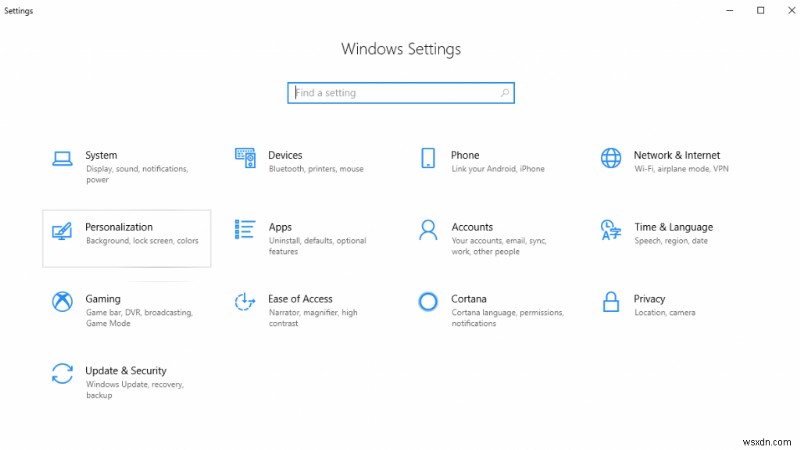 3. 그런 다음 왼쪽 창에서 열리는 새 창에서 글꼴을 클릭합니다. .
3. 그런 다음 왼쪽 창에서 열리는 새 창에서 글꼴을 클릭합니다. .
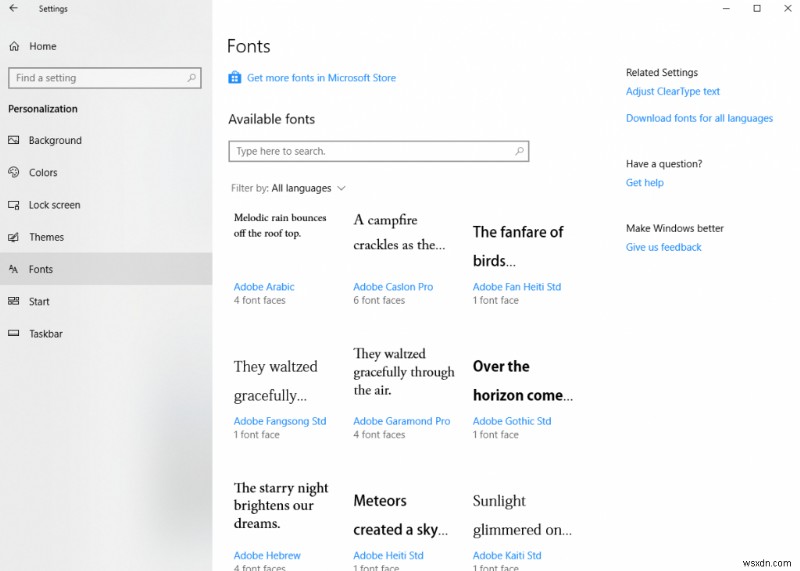 4. 여기에서 글꼴 아래에서 Microsoft Store에서 더 많은 글꼴 가져오기를 클릭합니다. 링크.
4. 여기에서 글꼴 아래에서 Microsoft Store에서 더 많은 글꼴 가져오기를 클릭합니다. 링크.
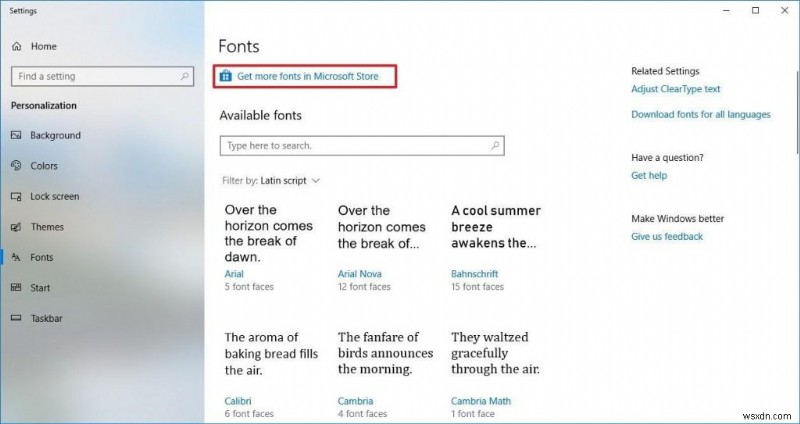 5. 여기에서 새 Microsoft Store 창에서 추가하려는 글꼴 유형을 선택합니다.
5. 여기에서 새 Microsoft Store 창에서 추가하려는 글꼴 유형을 선택합니다.
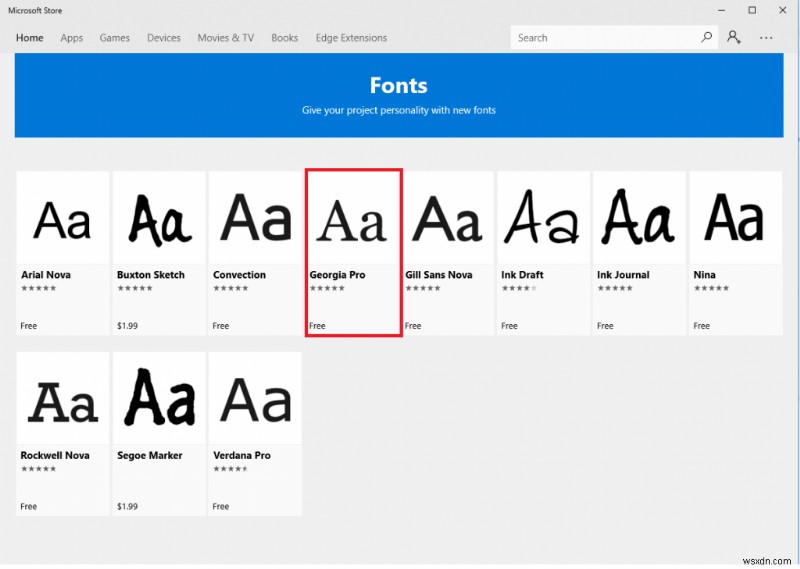 6. 그런 다음 열리는 새 창에서 받기 를 클릭합니다. 글꼴을 다운로드하려면 버튼을 누르세요.
6. 그런 다음 열리는 새 창에서 받기 를 클릭합니다. 글꼴을 다운로드하려면 버튼을 누르세요.
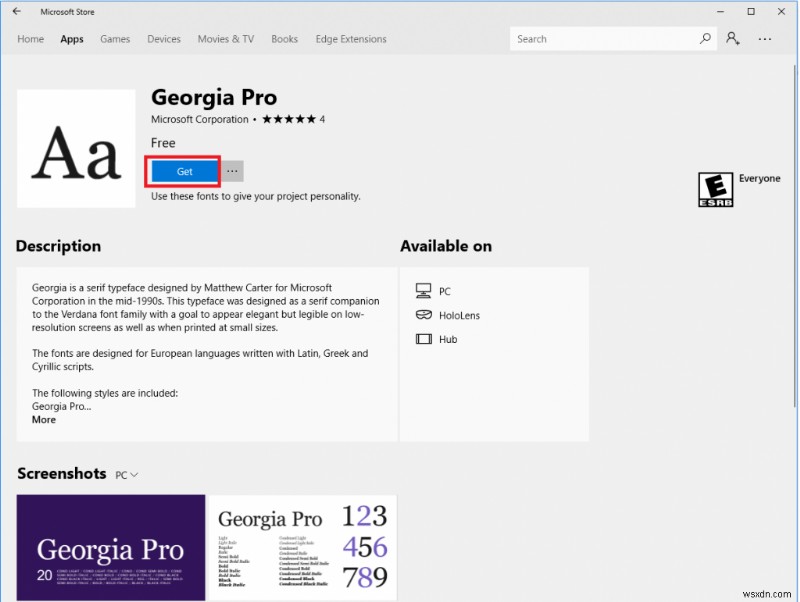
도움말: 새 글꼴 모음에 대해 자세히 알고 싶으면 설명을 읽고 더 나은 이해를 위해 스크린샷을 참조하십시오.
모든 지침을 단계별로 따르면 선택한 글꼴 모음이 설치되고 글꼴 설정 페이지에 나타납니다.
Windows 10에서 추가된 글꼴을 삭제하는 방법
오랫동안 글꼴을 다운로드하거나 사용한 후 제거하기로 결정하는 상황이 올 수 있습니다. 이러한 상황을 처리하려면 아래 언급된 단계에 따라 글꼴을 제거하십시오.
1. Windows 검색창에 입력하여 설정으로 이동합니다.
2. 이제 개인화를 선택합니다. 클릭하여 엽니다.
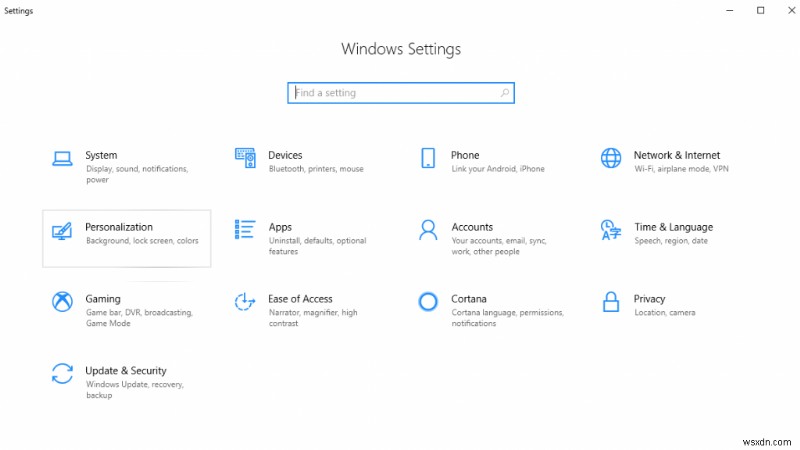 3. 그런 다음 왼쪽 창에서 열리는 새 창에서 글꼴을 클릭합니다. .
3. 그런 다음 왼쪽 창에서 열리는 새 창에서 글꼴을 클릭합니다. .
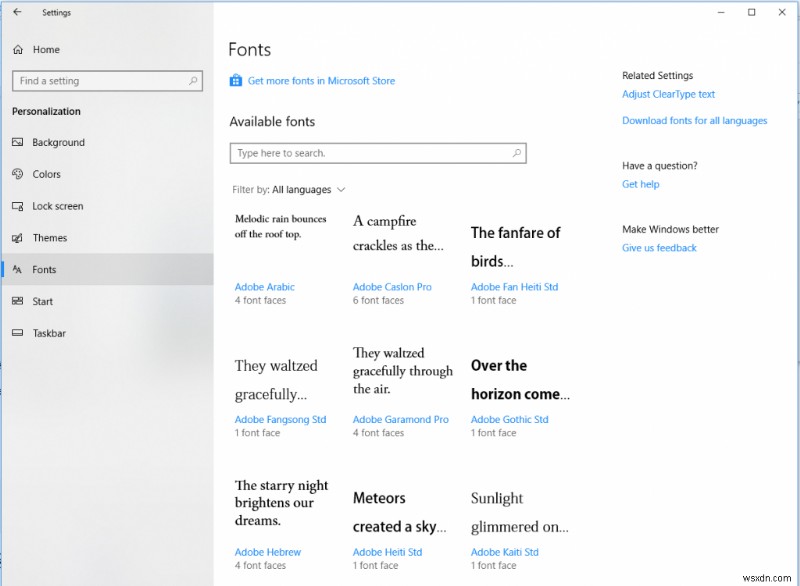 4. 여기에서 사용 가능한 글꼴 아래 목록에서 삭제하려는 글꼴 모음을 선택합니다.
4. 여기에서 사용 가능한 글꼴 아래 목록에서 삭제하려는 글꼴 모음을 선택합니다.
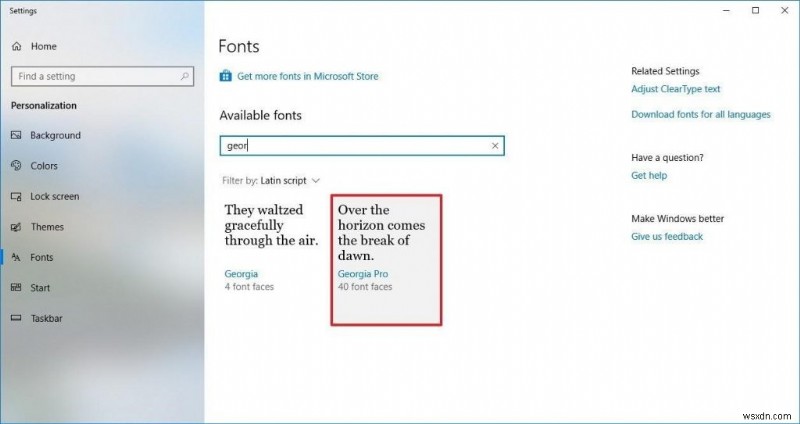 5. '메타데이터'에서 제거 를 볼 수 있습니다. 버튼을 클릭하면 프로세스가 시작됩니다.
5. '메타데이터'에서 제거 를 볼 수 있습니다. 버튼을 클릭하면 프로세스가 시작됩니다.
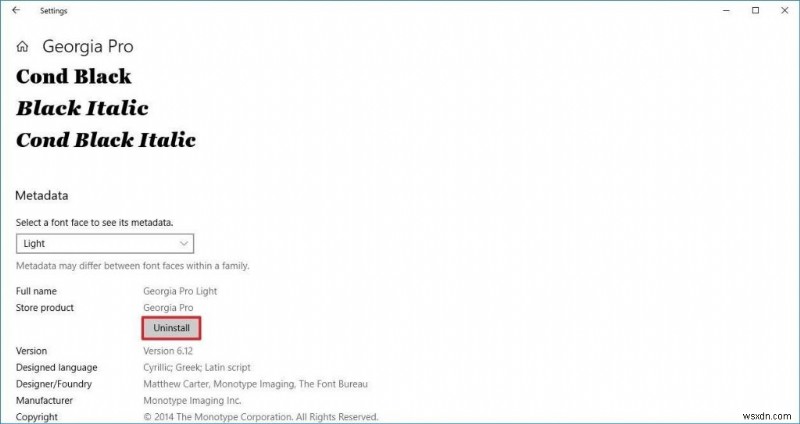 6. 삭제를 확인하려면 여기에 제거를 클릭하는 팝업 창이 나타납니다. 삭제를 재확인하려면 버튼을 누르세요.
6. 삭제를 확인하려면 여기에 제거를 클릭하는 팝업 창이 나타납니다. 삭제를 재확인하려면 버튼을 누르세요.
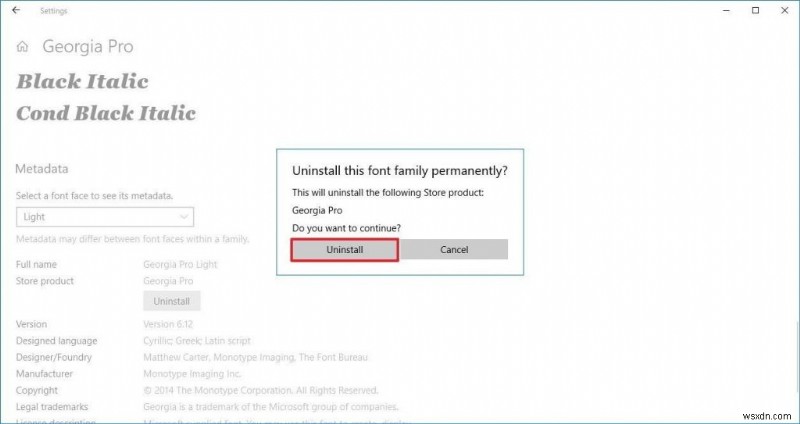
참고:일부 글꼴군은 시스템으로 보호되어 있고 Windows 10에서는 삭제할 수 없으므로 제거하지 못할 수 있습니다.
Windows 10에서 지원되는 모든 글꼴을 다운로드하는 방법
Windows 10의 새로운 4월 업데이트를 통해 다양한 글꼴을 다운로드하여 설치할 수 있으므로 원하는 글꼴을 사용할 수 있습니다. 다양한 Microsoft Office 글꼴 및 글꼴 모음을 다운로드하려면 다음 단계를 따르세요.
1. Windows 검색창에 입력하여 설정으로 이동합니다.
2. 이제 개인화를 선택합니다. 클릭하여 엽니다.
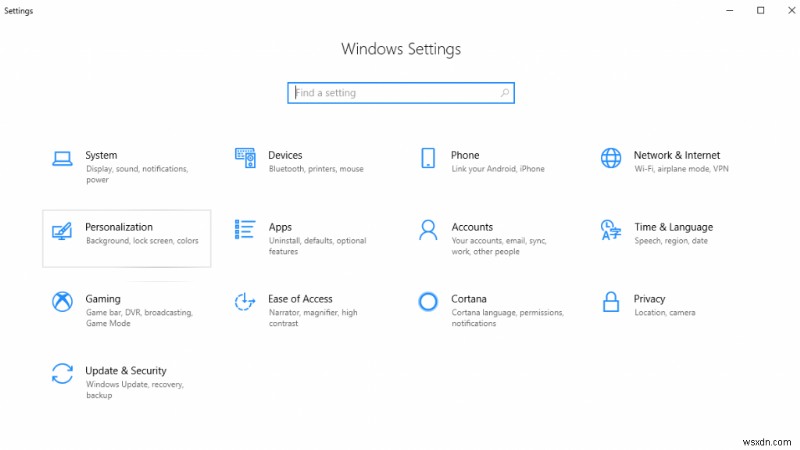 3. 그런 다음 왼쪽 창에서 열리는 새 창에서 글꼴을 클릭합니다. .
3. 그런 다음 왼쪽 창에서 열리는 새 창에서 글꼴을 클릭합니다. .
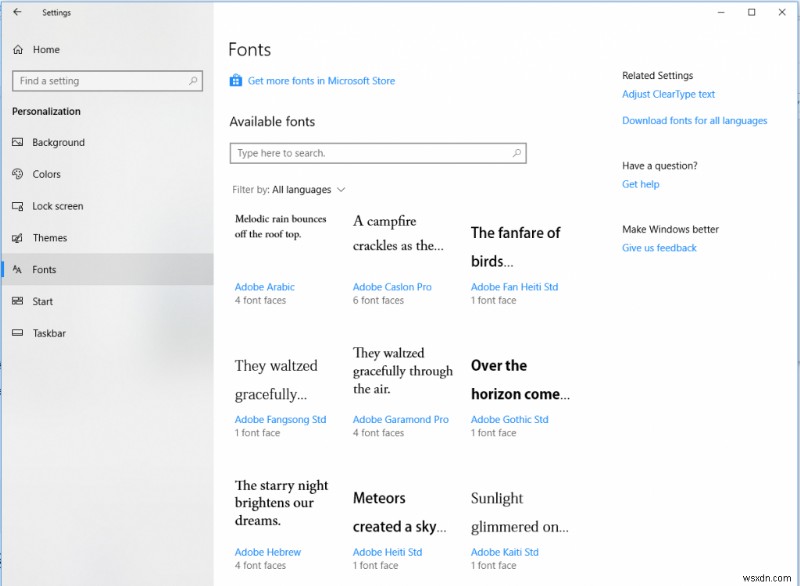 4. 이제 관련 설정 아래의 오른쪽 창에서 모든 언어에 대한 다운로드 링크를 볼 수 있습니다.
4. 이제 관련 설정 아래의 오른쪽 창에서 모든 언어에 대한 다운로드 링크를 볼 수 있습니다.
 5. 그런 다음 확인을 클릭합니다. 글꼴 다운로드를 시작합니다.
5. 그런 다음 확인을 클릭합니다. 글꼴 다운로드를 시작합니다.
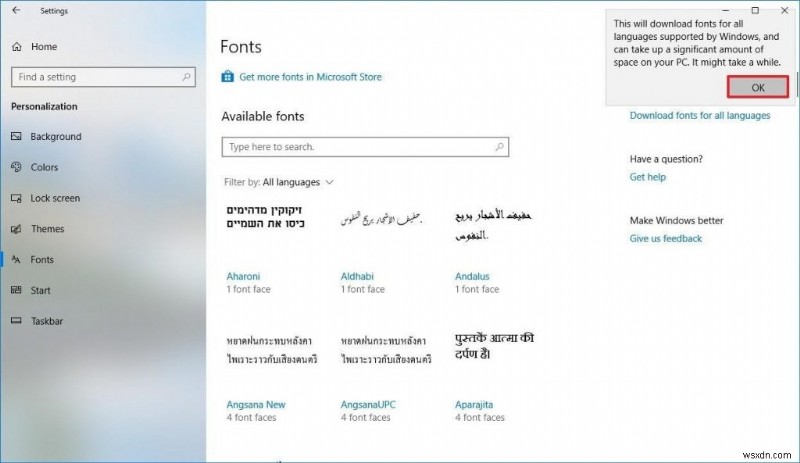
다운로드 창이 보이지 않을 수도 있지만 같은 페이지에서 추가 글꼴을 볼 수 있습니다.
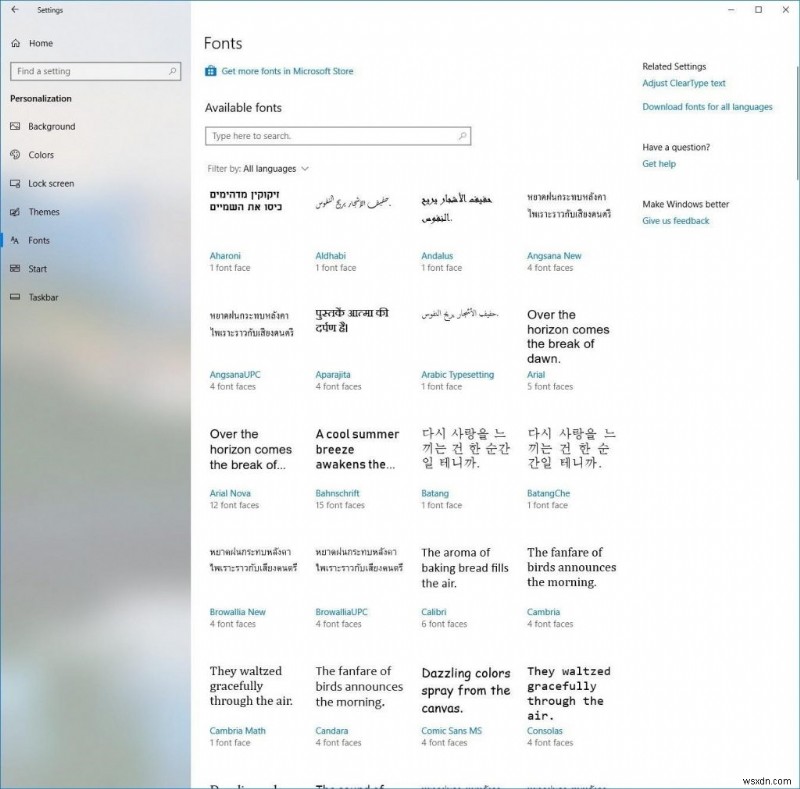
팁:더 많이 다운로드하면 하드 디스크 공간이 확보되므로 필요한 글꼴 모음만 다운로드하십시오. 따라서 일부 글꼴 모음 목록은 제거할 수 없으므로 필요할 때만 다운로드하십시오.
Windows 10에서 글꼴을 미리 보는 방법
이러한 기능과 옵션 외에도 추가 정보와 글꼴 미리보기도 볼 수 있습니다.
Microsoft Office 글꼴의 미리보기를 보려면 아래 언급된 단계를 따르십시오.
1. Windows 검색창에 입력하여 설정으로 이동합니다.
2. 이제 개인화를 선택합니다. 클릭하여 엽니다.
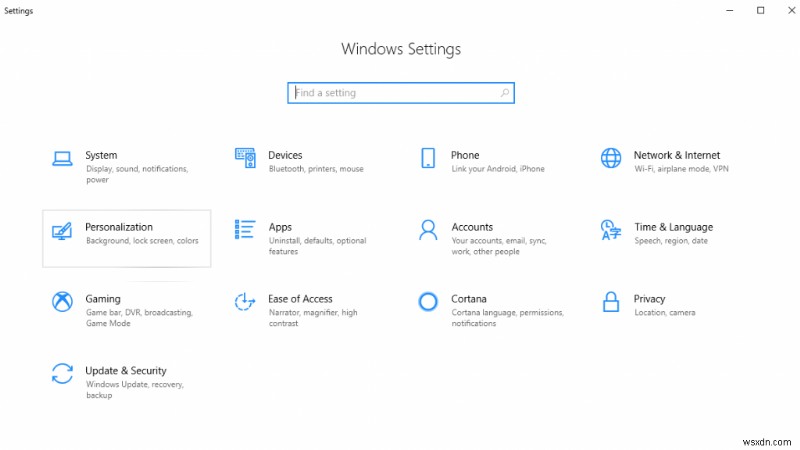 3. 그런 다음 왼쪽 창에서 열리는 새 창에서 글꼴을 클릭합니다. .
3. 그런 다음 왼쪽 창에서 열리는 새 창에서 글꼴을 클릭합니다. .
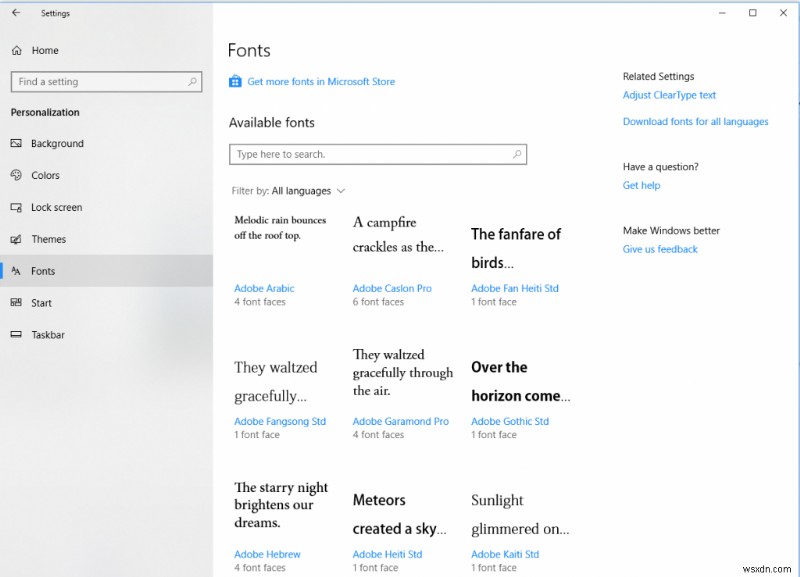 4. 이제 미리보기와 세부정보를 보려는 글꼴을 선택하세요.
4. 이제 미리보기와 세부정보를 보려는 글꼴을 선택하세요.
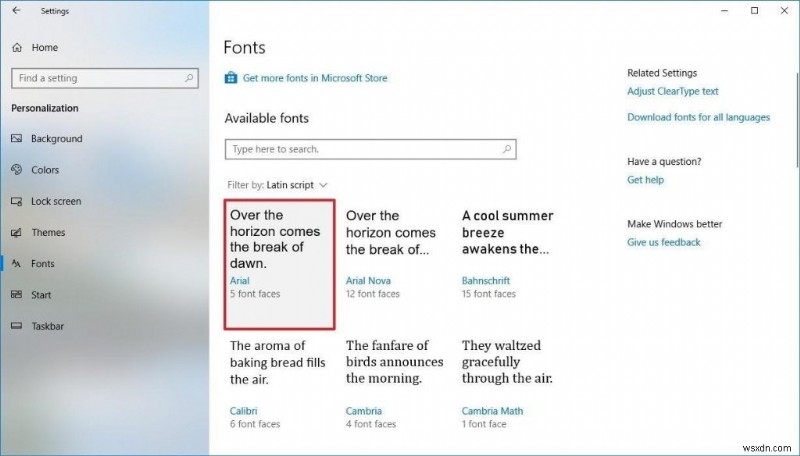
팁:미리보기 페이지는 두 섹션으로 나뉩니다. 첫 번째는 텍스트를 입력하고 선택한 글꼴이 어떻게 보이는지 확인할 수 있습니다. 슬라이더를 사용하여 텍스트 크기를 늘릴 수도 있습니다. 두 번째 섹션인 "메타데이터"에서는 전체 이름, 글꼴 파일, 버전, 제조업체, 저작권 및 기타 세부 정보와 같은 Microsoft Office 글꼴과 관련된 세부 정보를 찾을 수 있습니다.
이러한 옵션은 사용자가 다양한 글꼴 스타일을 사용하여 텍스트에 새로운 모양과 느낌을 부여하는 데 도움이 됩니다. 이 부가 기능은 확실히 시도해 볼 가치가 있습니다. Microsoft가 사용자가 원하는 것에 관심을 기울이기 시작한 것 같습니다. 이 새로운 Windows 10 4월 업데이트는 글꼴을 추가, 미리 보기 및 제거할 수 있는 새로운 옵션을 통해 사용자가 사용할 글꼴을 미리 결정하는 데 도움이 되므로 시도해 볼 가치가 있습니다.
